Als u eenmaal de basisprincipes van uw camera, belichting en het samenstellen van een geweldige foto onder de knie hebt, is het tijd om een paar basisprincipes voor fotobewerking te leren om de laatste hand te leggen aan uw artistieke visie. De onderstaande stappen krijgt u meteen aan de slag met het bewerken van foto ‘ s. Je vindt ook dingen om over na te denken voordat je begint met bewerken aan het einde van dit artikel.
Hier zijn de belangrijkste stappen voor het bewerken van uw foto ‘ s:
1. Snijd je afbeeldingen bij en ruim ze op.,
2. Witbalans aanpassen.
3. Belichting en contrast aanpassen.
4. Pas kleur levendigheid en verzadiging.
5. Scherper beelden.
6. Afronden en delen.
de basis technieken voor het bewerken van foto ’s moeten beschikbaar zijn in zelfs eenvoudige bewerkingsprogramma’ s, en elk kan uw afbeeldingen verbeteren om ze krachtiger en deelbaarder te maken., Geavanceerde bewerkingssoftware biedt deze basishulpmiddelen en bevat ook verfijningen waarmee u meer geavanceerde bewerkingen kunt uitvoeren die buiten het toepassingsgebied van dit artikel vallen. U hoeft niet alle van de fundamentele bewerkingsstappen op elke afbeelding te doen, maar de stappen die u kiest om te doen moet worden gedaan in de volgorde vermeld.
De makkelijkste foto ’s om te bewerken zijn natuurlijk foto’ s gemaakt door een ervaren fotograaf die de tijd neemt om uitzonderlijke foto ‘ s te maken in het veld. (U zult ook willen opnemen in RAW-beeldformaat overwegen voor de grootste bewerkingscontrole., Lees het begrijpen van uw Camera voor meer informatie over RAW vs.JPG beeldformaten te leren. U moet er ook zeker van uw editing programma kan werken met RAW-afbeeldingen.) Om te beginnen met het leren hoe je de beste foto ‘ s te krijgen, overwegen het nemen van een hands-on fotografie cursus.
Meld u aan voor een cursus buitenfotografie
1. Bijsnijden en opruimen van uw afbeeldingen

afbeeldingen rechtzetten: het is altijd beter om er zeker van te zijn dat uw horizon horizontaal is wanneer u foto ‘ s maakt, maar het rechttrekken is ook een eenvoudige eerste bewerkingsstap.,
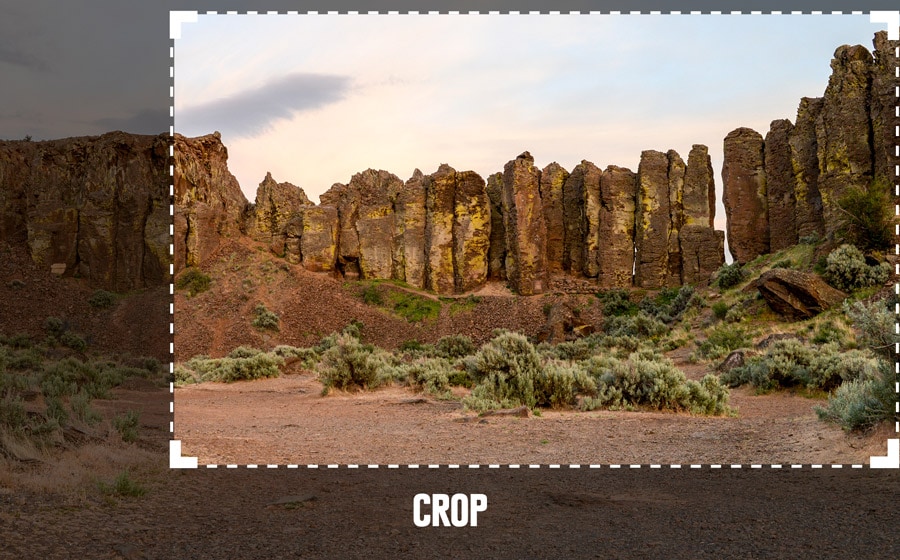
bijsnijden van afbeeldingen: Het is het beste om bij te snijden om kleine samenstellingsdetails te verbeteren, zoals afleidende elementen aan de rand van het frame of het verplaatsen van het onderwerp.

Spot-clean images: het buitenleven is een stoffige plaats en de korrelige elementen van de natuur vinden hun weg naar uw cameralens en vervolgens naar uw foto ‘ s. (Met behulp van een lensborstel regelmatig in het veld bezuinigingen op deze.)
De meeste bewerkingsprogramma ‘ s hebben een spot-removing tool. De naam varieert: “clone stamping” en “spot healing” zijn twee variaties., Met programma ‘ s kunt u ook uw weergave van een foto wijzigen om de locatie van spots te markeren. Werk je weg methodisch rond je foto tot je een vlekkeloze afbeelding hebt.
2. De witbalans aanpassen
de witbalans heeft betrekking op kleurniveaus, niet op belichtingsniveaus. Als uw afbeelding een algemene kleurtoon heeft die u onaangenaam of onnatuurlijk vindt, kunt u de witbalans aanpassen om het te repareren. Merk op dat JPG-bestanden, omdat ze veel minder digitale gegevens vast te leggen dan RAW-bestanden, bieden een minimale hoeveelheid witbalans aanpassing tijdens het bewerken.,
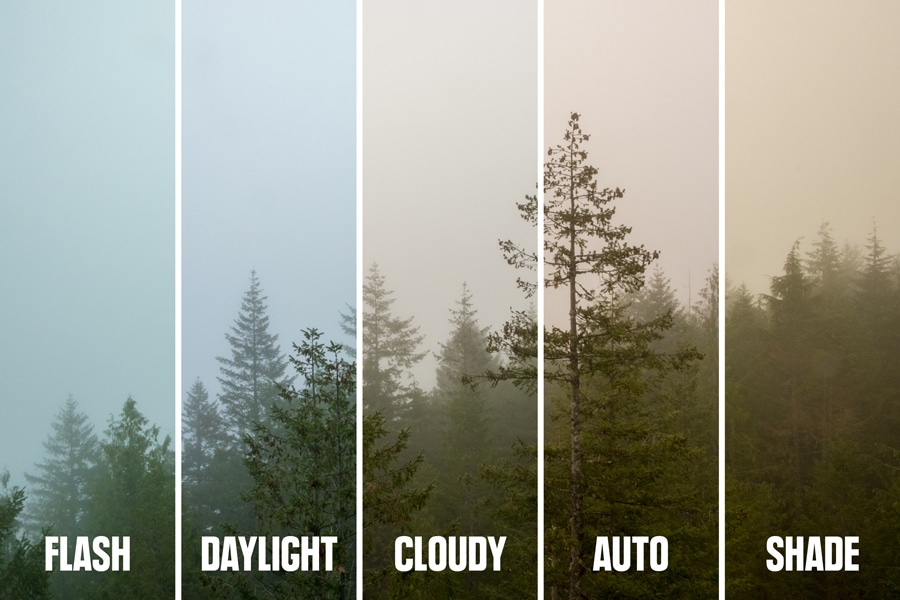
De meeste bewerkingsprogramma ‘ s laten u kiezen uit vooraf ingestelde modi zoals “flash,” “daylight” of “cloudy” om de afbeelding beter te kalibreren voor de lichtomstandigheden toen deze werd opgenomen. Bovendien hebben velen zowel een” temperatuur “als een” tint ” schuifregelaar waarmee je kunt knoeien om de totale verlichting op een afbeelding te verfijnen.

3. Belichting en Contrast aanpassen
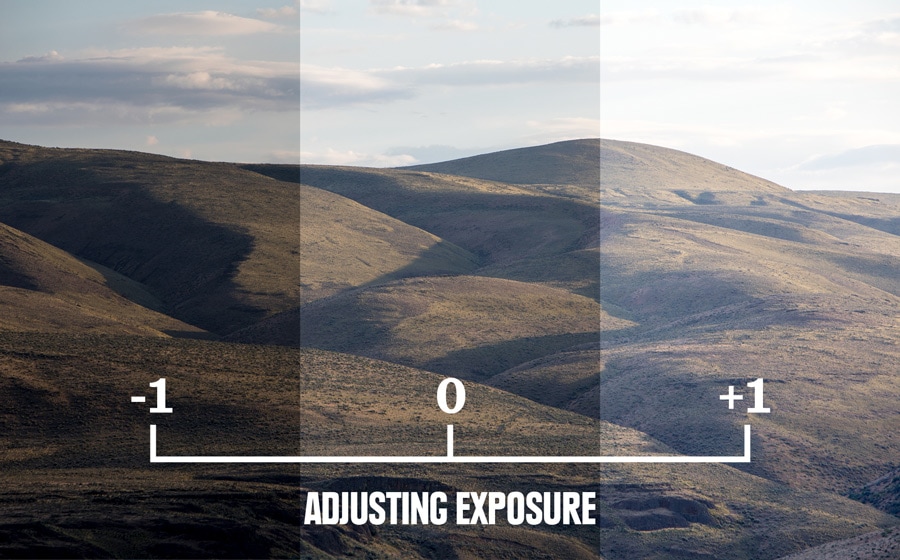
belichting aanpassen: Dit is het proces om de foto precies zo helder of donker te maken als u wilt., Merk op dat” ruis ” (een gevlekte look) soms kan worden geïntroduceerd wanneer u slinger de helderheid. Daarom is het altijd beter om de juiste belichting te krijgen (een die voldoende helder is) wanneer je voor het eerst de foto neemt.
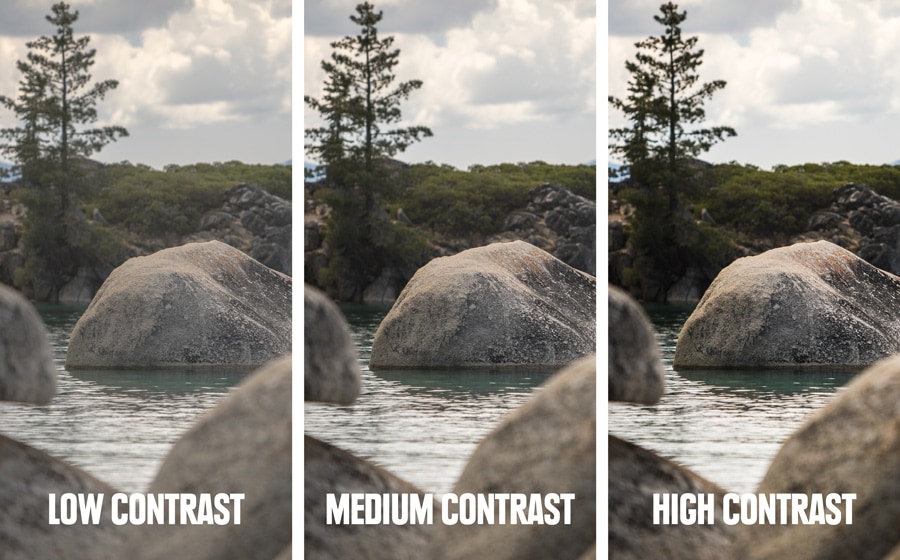
contrast aanpassen: Contrast is het bereik van donkere tot lichte tonen. Als het extra hoog is, zie je een schril beeld, waar alle tinten, ongeacht de kleur, heel donker of heel licht zijn. Als het extra laag is, zie je een vlakke afbeelding waar geen elementen in het frame opvallen., Typisch, je wilt een middelste contrast dat een van deze extremen vermijdt. Maar als je de voorkeur geeft aan een van deze effecten, kun je het contrast aanpassen om dat te bereiken.
hoe het fotohistogram te gebruiken: deze grafische weergave van het tonale bereik van een foto helpt u bij het optimaliseren van de uiteindelijke belichtingsniveaus tijdens het bewerken. Je hoeft niet altijd naar het histogram te kijken, maar het kan handig zijn als een opname een grote hoeveelheid donker gebied of een grote hoeveelheid licht gebied heeft. Veel bewerkingsprogramma ‘ s bevatten het op het scherm waar u de belichting aan te passen, waardoor het gemakkelijk te verwijzen., Een goed belichte foto geeft u tonen in het hele bereik van donker naar licht met meer tonen gegroepeerd in het midden:

Als je hebt een piek aan de linkerkant van het histogram, hoewel, dat geeft je de foto heeft een veel donkerder tonen:

Als je hebt een piek aan de rechterkant van het histogram, dat geeft je de foto heeft een veel lichtere tinten:

U kunt ook oogbol blootstelling als u het bewerkt, maar een histogram is een ongelooflijk nuttig instrument zijn, vooral als je in de gewoonte van het kijken naar deze regelmatig., Hier is een voorbeeld van dezelfde twee foto ‘ s en hun histogrammen na het aanpassen van de belichting tijdens het bewerken:
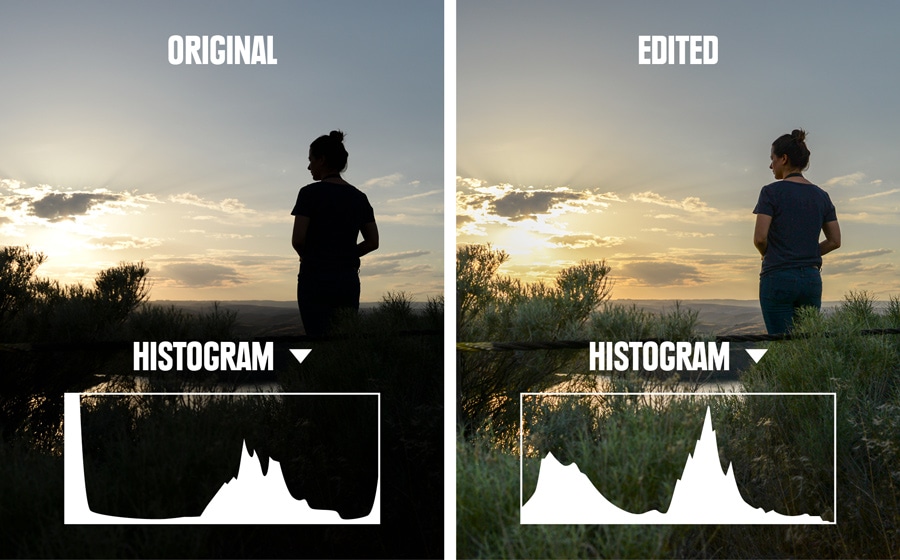
4. Kleurvibiliteit en verzadiging aanpassen
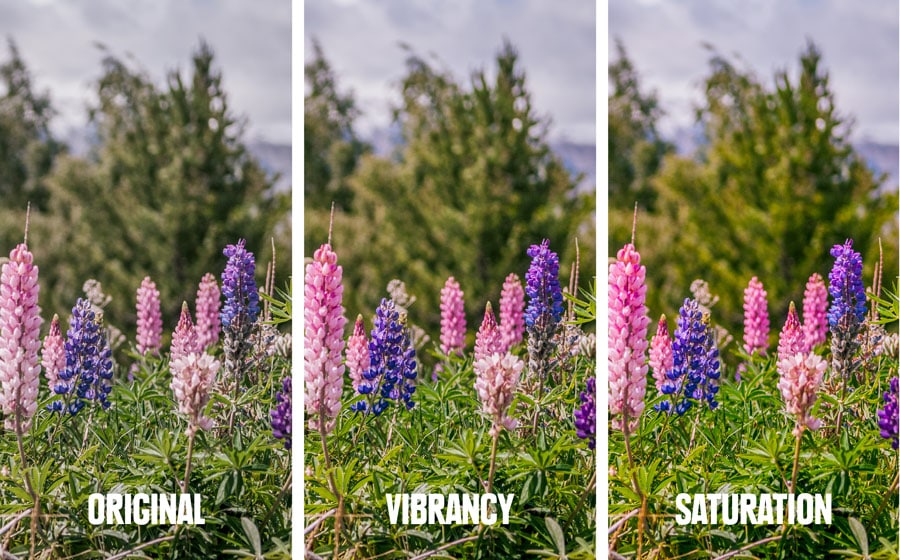
nadat de witbalans is aangepast, kunt u de kleuren in uw foto ‘ s verder verfijnen met de regelaars verzadiging en levendigheid. Het onderscheid tussen de twee is subtiel: toenemende levendigheid verhoogt de kleurintensiteit in neutrale kleurtinten en behoudt de kleurintensiteit in de helderdere kleuren. Toenemende verzadiging maakt Alle kleuren in het frame intenser., Wanneer felle kleuren pop, kan het de foto een meer dramatische look te geven.
5. Scherpte aanpassen
door een afbeelding scherper en schoner te maken. Veel programma ‘ s bieden meerdere slijpgereedschappen. Begin met het aanpassen van de totale hoeveelheid scherpte (op een schaal van 0 tot 100). Begin bij 50 procent en pas het niveau omhoog of omlaag aan om de scherpte te krijgen die u verkiest.

experimenteer met de extra verscherpingsfuncties van uw bewerkingsprogramma om het effect te zien dat elk ervan produceert. Een die je zou kunnen proberen is een” duidelijkheid “of” structuur ” tool., Het maakt de randen van objecten in de foto meer opvallen, waardoor het totale beeld een punchier look.
u moet de afzonderlijke delen van het frame goed bekijken om het effect van elke scherpheidsaanpassing te evalueren. Het hebben van super-fijne details zal niet veel uit voor social media berichten, maar het zal een groot verschil maken voor elke afbeelding die u van plan bent te vergroten en af te drukken.
merk op dat het scherpen van een afbeelding een niet-scherpgestelde opname niet kan veranderen in een in-scherpgestelde opname. Geen enkele editing tool kan dat doen., Bovendien kunt u, als u een afbeelding te veel scherpt, een onnatuurlijk halo-effect creëren rond objecten in het frame.
6. Finaliseer En Deel uw foto ‘s
nadat u al uw bewerkingen hebt uitgevoerd, zet uw foto’ s opzij. Kom dan later terug en onderzoek ze om te zien of je tevreden bent met elk van hen. Als dit niet het geval is, maak dan extra aanpassingen waar nodig.
dan, omdat RAW-bestanden zo groot zijn, moet u ze converteren naar JPG ’s voordat u e-mailen, posten, delen of afdrukken van uw bewerkte foto’ s., U moet ook opslaan van alle van de laatste bewerkte versies van beelden naast de originele beelden ze kwamen uit.
dingen om over na te denken voordat u begint met het bewerken van
fotobewerkingsprogramma ‘s: opties omvatten geavanceerde en dure pro-programma’ s, gratis open-source online-opties, en vaak wordt uw camera ook geleverd met basisbewerkingssoftware. Als u een meer geavanceerd programma, overwegen of u wilt een dat is cloud-based (een maandelijkse vergoeding) of u wilt de standalone versie (een eenmalige aankoopprijs)., Cloud-gebaseerde programma ’s blijven up-to-date, en laat u foto’ s op te slaan in de cloud (een extra kosten). U kunt ook bewerken in het veld met een tablet of een mobiele versie van de software, maar dat veronderstelt dat u online connectiviteit. Als u prijzen na verloop van tijd vergelijkt, hoewel, het kopen van een standalone versie van een bewerkingsprogramma bespaart u meestal geld.
begrijp het verschil tussen “Niet-destructief” en “destructief” bewerken: sommige bewerkingssoftware bewaart automatisch uw originelen-niet-destructief bewerken. Anderen opslaan bewerkte afbeeldingen over originelen-destructieve bewerking., Bewerken gaat om vallen en opstaan, en je moet in staat zijn om terug te keren naar een origineel bestand als je een fout maakt. Dus zorg ervoor dat u weet of uw editing programma kopieën van uw originelen maakt. Als dit niet het geval is, maak dan een kopie van alle afbeeldingen die u van plan bent te bewerken voordat u begint.
importeren en sorteren van foto ‘s: het mooie aan digitale fotografie is dat je meerdere foto’ s kunt maken om de kans op een aantal spectaculaire foto ‘ s te vergroten. Dus, uw eerste stap nadat u de overdracht en het organiseren van uw afbeeldingen op uw computer is om ze te bekijken om te beslissen welke te bewerken.
